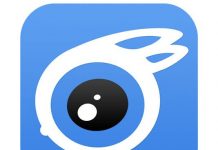Chuyển vùng iPhone sang khu vực khác trên thế giới là việc mà chắc hẳn nhiều người gặp phải trong quá trình sử dụng hệ điều hành iOS. Nhất là một số khu vực như Mỹ, Canada hay Singapore để tải game hay ứng dụng về máy.
Việc này rất đơn giản, tuy nhiên còn nhiều người chưa thực hiện được. Do đó Clickngon.com xin chia sẻ cách chuyển vùng iPhone sang Mỹ, Canada, Singapore một cách đơn giản, chi tiết nhất.
Cách chuyển vùng iPhone sang Mỹ
Bước 1: Vào AppStore trên iPhone.
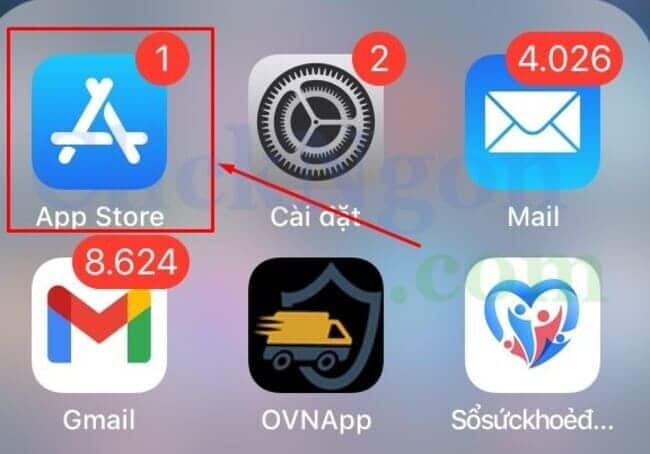
Bước 2: Bấm vào ảnh đại diện(Avatar).

Bước 3: Bấm vào email Apple ID.
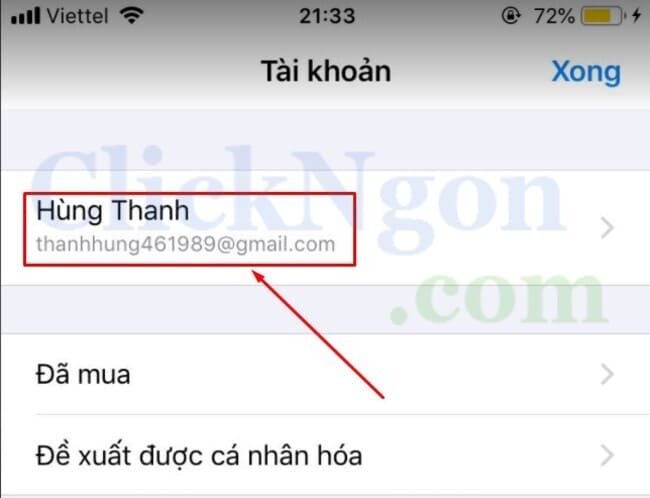
Bước 4: Chọn Quốc Gia/Vùng.
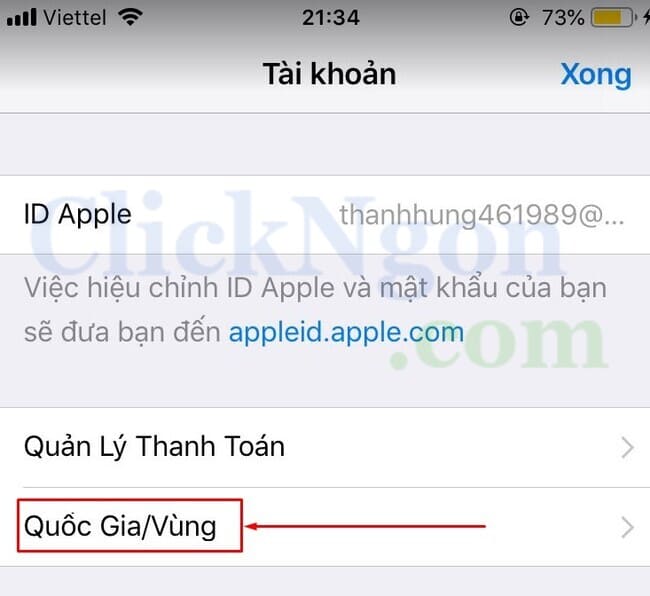
Bước 5: Chọn Thay Đổi Quốc Gia hoặc Vùng.
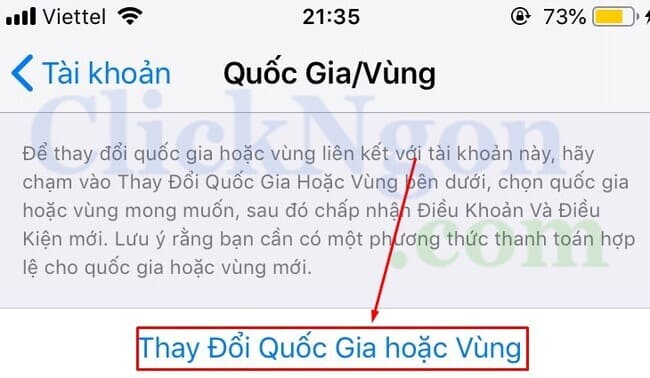
Bước 6: Kéo xuống chọn Hoa kỳ.
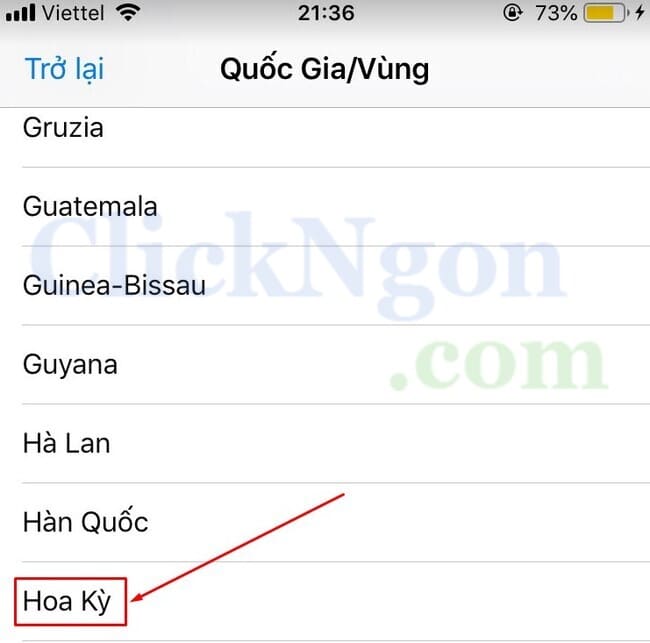
Bước 7: Chọn Đồng ý.
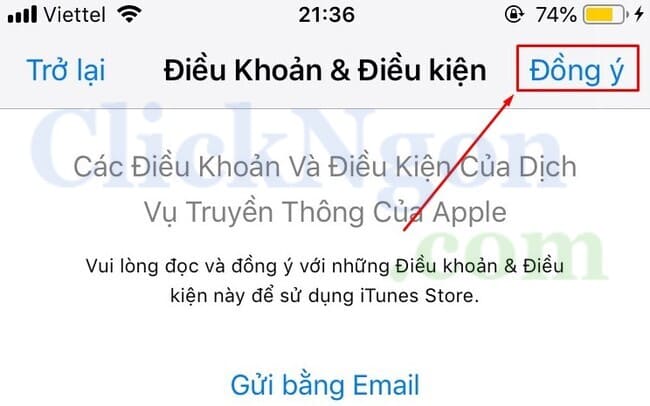
Bước 8: Chọn tiếp Đồng ý.

Bước 9: Chọn None. Tại mục ĐỊA CHỈ THANH TOÁN các bạn điền như sau:
- Street (đường phố): Điền tùy ý, nên chọn đường bên Mỹ/Hoa Kỳ
- City (thành phố): Điền thành phố mà bạn muốn: New York, Los Angeles, Chicago…có thể xem thêm các thành phố khác tại đây: Danh sách thành phố Hoa Kỳ
- State (tiểu bang): Chọn tiểu bang mà bạn muốn.
- Zip: Nhập mã Zip 10001 của thành phố New York mà bạn chọn vào. Hoặc các bạn có thể vào đây tìm mã Zip cho từng thành phố khác: Mã Zip Mỹ
- Điện thoại: Nhập số điện thoại New York vào, đầu số các bạn nhập mã vùng, phía sau nhập 7 số bất kỳ. Tham khảo về đầu số điện thoại của Mỹ tại đây: Mã vùngSố điện thoại nước Mỹ

Sau khi điền xong chúng ta chọn Tiếp theo.
Bước 10: Chọn Xong.
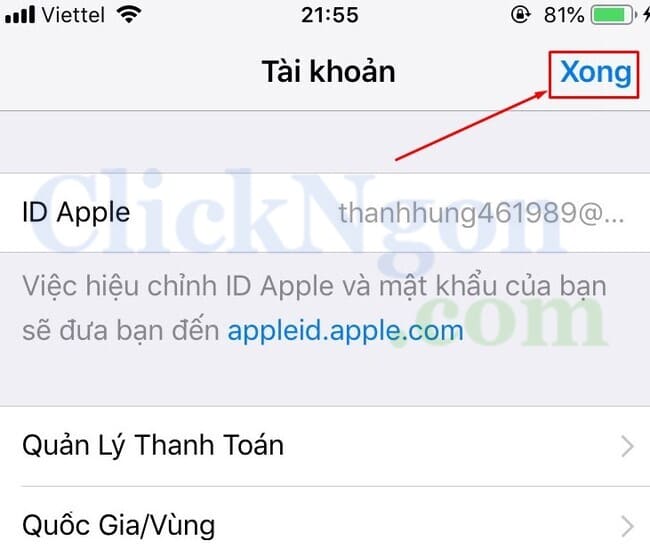
Bước 11: Quay lại cửa hàng AppStore chúng ta thấy vùng AppStore điện thoại của bạn đã được chuyển vùng sang Mỹ. Giờ đây các bạn dễ dàng tìm kiếm game, ứng dụng mà có thể không còn được phát hành tại Việt Nam như game Hay Day.

Cách chuyển vùng iPhone sang Canada
Cách chuyển vùng AppStore sang Canada tương tự như cách chuyển vùng iPhone sang Mỹ, chúng ta thực hiện đến Bước 5 y hệt như trên, đến bước 6 các bạn thực hiện như sau:
Bước 1: Kéo xuống chọn Canada.

Bước 2: Chọn Đồng ý.
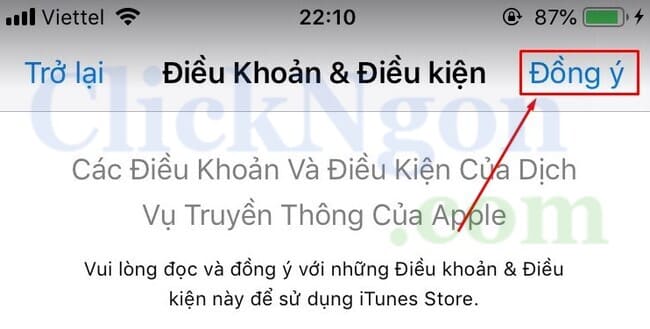
Bước 3: Chọn tiếp Đồng ý.
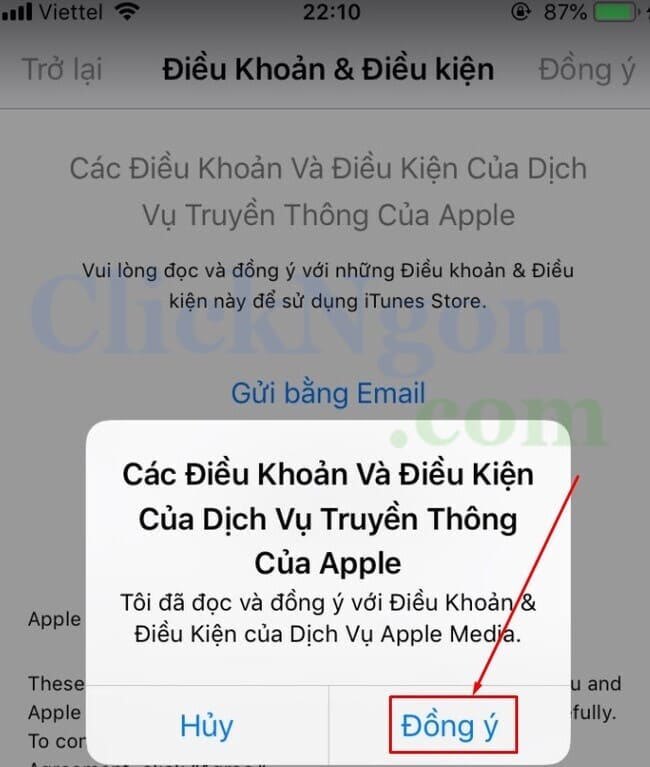
Bước 4: Phương thức thanh toán chọn None. Địa chỉ thanh toán điền như sau
- Street: Nhập đường phố bất kỳ
- City: Điền tên thành phố Canada vào, ở đây mình chọn Toronto. Có thể điền thành phố khác tùy bạn.
- Province/territory: Chọn Tỉnh/ lãnh thổ vào. Ở đây mình chọn Ontario
- Postal code: Nhập mã code Postal M3C0C2 Canada vào, hoặc tìm các Postal code khác tại đây
- Điện thoại: Điền số điện thoại của thành phố Toronto của Canada vào, tham khảo các số điện thoại Canada tại đây
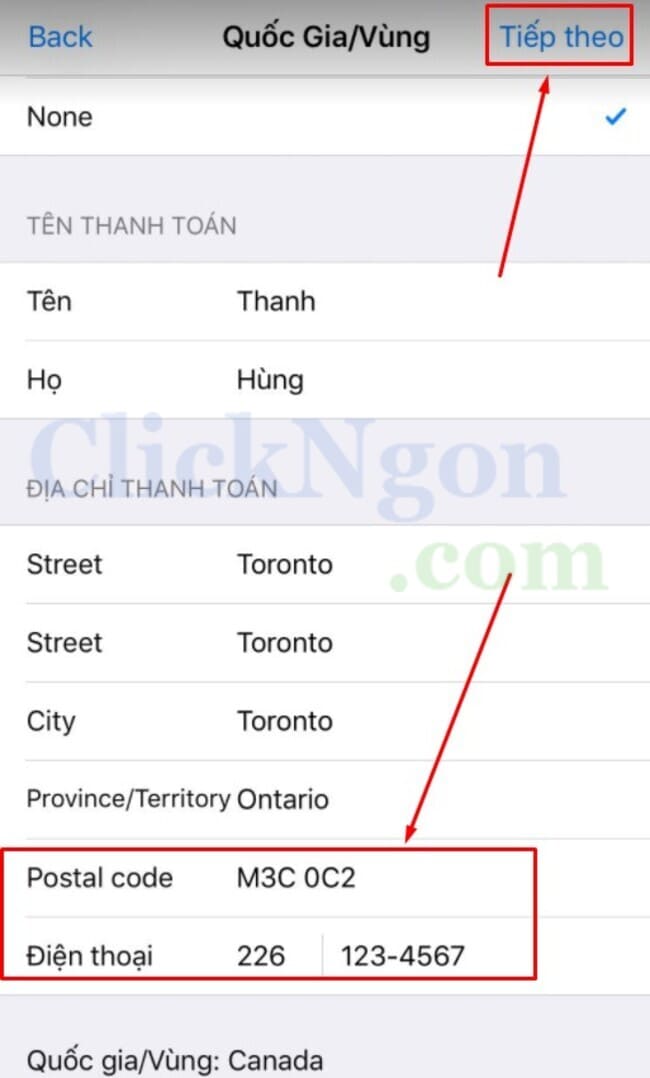
Xong chọn Tiếp theo.
Bước 5: Chọn Xong.

Bước 6: Vào AppStore các bạn sẽ thấy iPhone đã chuyển vùng sang Canada thành công. Muốn kiểm tra thử thì các bạn tìm game/ứng dụng không được phát hành tại Việt Nam để xem kết quả.
Cách chuyển vùng iPhone sang Singapore
Tương như cách chuyển vùng iPhone sang Mỹ hay Canada, chúng ta cũng thực hiện đến Bước 5 của Cách chuyển vùng iPhone sang Mỹ, sau đó thực hiện theo các bước sau:
Bước 1: Kéo xuống bên dưới chọn Singapore.
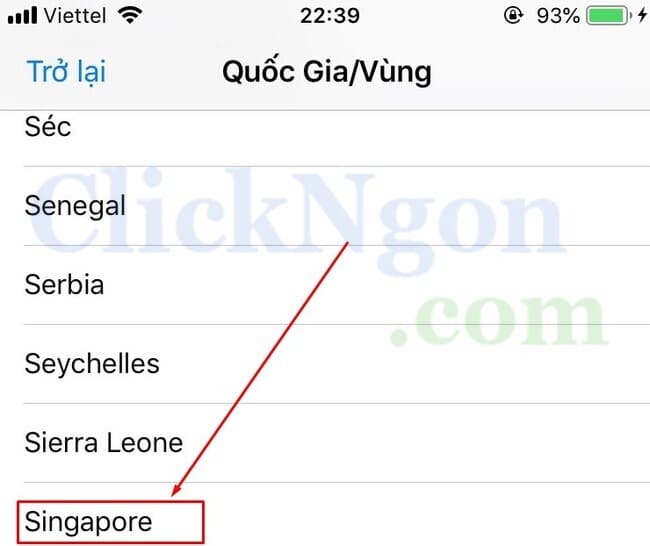
Bước 2: Chọn Đồng ý.
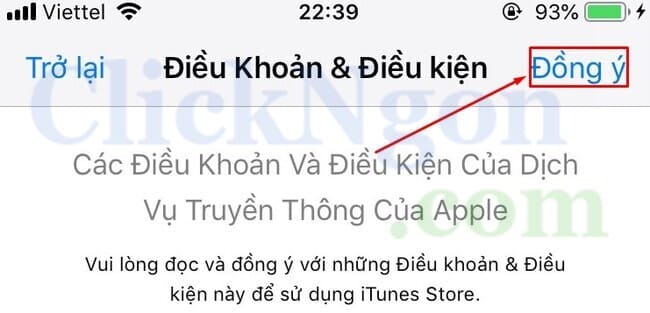
Bước 3: Chọn tiếp Đồng ý.
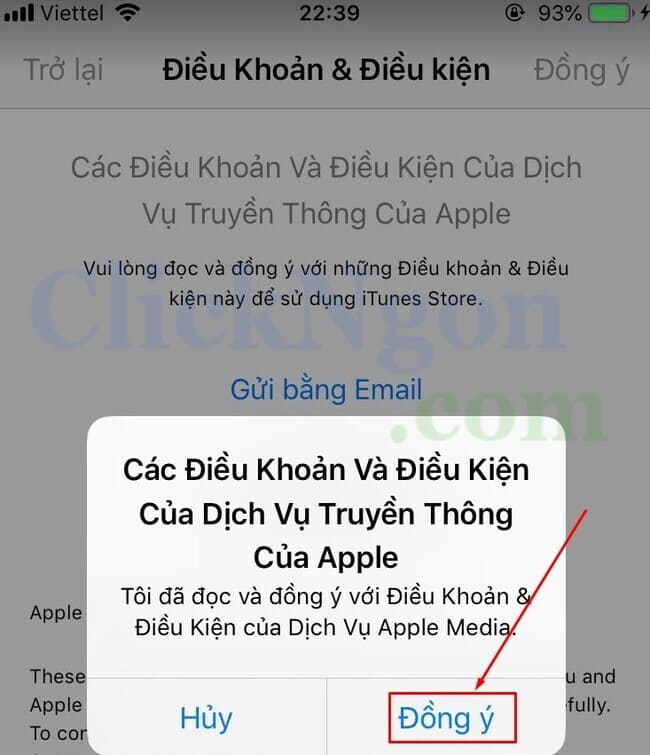
Bước 4: Điền thông số như sau:
Phương thức thanh toán chọn None
Địa chỉ thanh toán:
- Street: Điền tên đường phố bất kỳ
- Postcode: Nhập code 569933 bên Singapore vào, hoặc tham khảo thêm các Postal code khác tại đây
- Điện thoại: Điền số điện thoại bất kỳ vào, ở đây mình điền 123456789.
Xong chọn Tiếp theo.
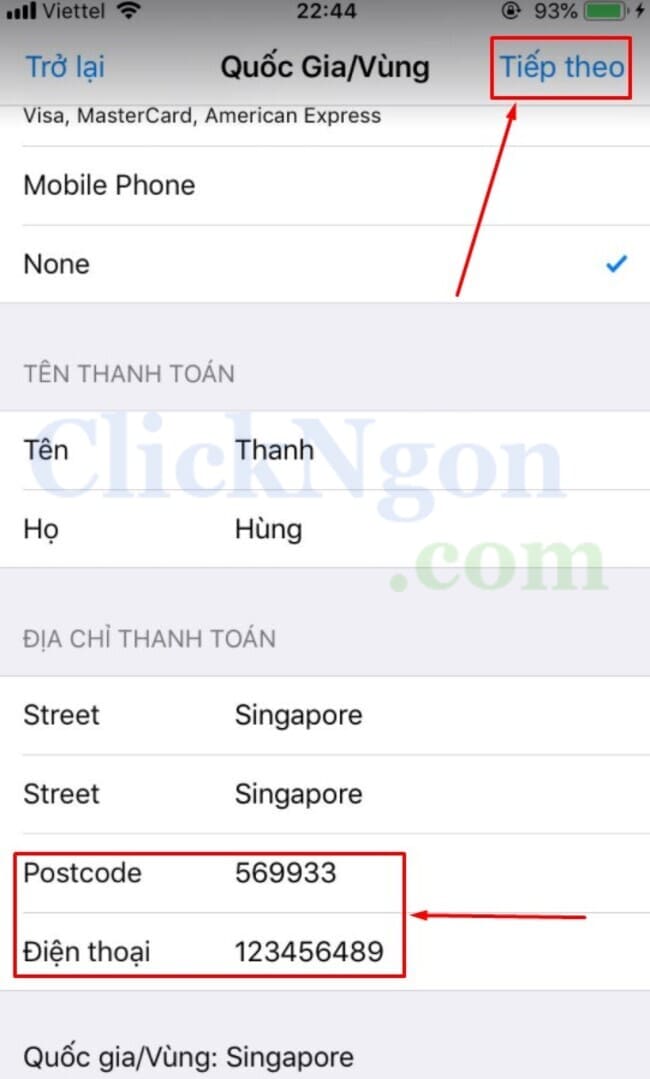
Bước 5: Chọn Done.

Bước 6: Vào AppStore xem kết quả, điện thoại iPhone của bạn đã được chuyển vùng sang Singapore thành công.
Như vậy bài viết trên Clickngon.com đã chia sẻ với các bạn cách chuyển vùng iPhone sang Mỹ, Canada và Singapore rất chi tiết và đơn giản. Với cách làm này các bạn dễ dàng tải game, ứng dụng về điện thoại mà bị chặn hoặc không phát hành tại Việt Nam nữa.
Chúc các bạn thành công!
>> Xem thêm: Cách chuyển vùng iPhone – AppStore sang Trung Quốc